Dalam era digital yang semakin maju, penggunaan layanan VPN (Virtual Private Network) menjadi semakin penting untuk melindungi privasi dan keamanan saat berselancar di internet. Di tengah kekhawatiran tentang privasi data dan serangan cyber, Turbo VPN hadir sebagai solusi yang efektif untuk menjaga privasi Anda saat menggunakan perangkat Android.
Dalam artikel ini, kita akan membahas langkah-langkah untuk cara menggunakan Turbo VPN di Android Anda. Mulai dari mengunduh dan menginstal aplikasi, memilih lokasi server, menyambungkan ke server, mengelola pengaturan, hingga menjalankan Turbo VPN dengan optimal. Dengan mengikuti panduan ini, Anda akan dapat menjelajahi internet dengan privasi yang lebih baik, mengamankan koneksi Anda, dan mengakses konten yang mungkin terbatas.
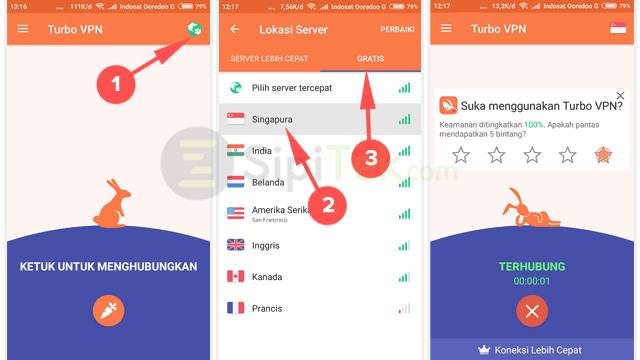
Cara Menggunakan Turbo VPN di Android
1. Mengunduh dan Menginstal Turbo VPN
Langkah pertama dalam cara menggunakan Turbo VPN di Android adalah dengan mengunduh dan menginstal aplikasinya di perangkat Android Anda. Berikut ini adalah langkah-langkahnya:
- Buka Google Play Store di perangkat Android Anda.
- Ketikkan “Turbo VPN” di kotak pencarian yang tersedia di bagian atas layar.
- Ketika hasil pencarian muncul, pilih aplikasi “Turbo VPN” yang dikembangkan oleh Innovative Connecting.
- Ketuk tombol “Pasang” untuk memulai proses pengunduhan dan instalasi aplikasi.
- Setelah proses instalasi selesai, Anda akan melihat ikon Turbo VPN di layar beranda atau menu aplikasi Anda.
Sekarang, Turbo VPN sudah berhasil diunduh dan diinstal di perangkat Android Anda. Selanjutnya, Anda dapat membuka aplikasi tersebut dan mulai menggunakan layanan VPN.
Penting untuk memperhatikan bahwa Turbo VPN merupakan aplikasi yang dapat diunduh secara gratis dengan opsi untuk mengupgrade ke versi berbayar. Versi gratis Turbo VPN biasanya memiliki beberapa keterbatasan, seperti kecepatan terbatas atau pembatasan penggunaan data. Jika Anda membutuhkan fitur tambahan, Anda dapat mempertimbangkan untuk mengupgrade ke versi berbayar.
Jadi, segera lakukan langkah-langkah di atas untuk mengunduh dan cara menggunakan Turbo VPN di Android Anda, dan mulailah menjaga privasi dan keamanan Anda saat berselancar di internet.
2. Menjalankan Turbo VPN
Setelah Anda berhasil mengunduh dan menginstal Turbo VPN di perangkat Android Anda, langkah selanjutnya adalah menjalankan aplikasi tersebut. Berikut adalah langkah-langkah untuk menjalankan Turbo VPN:
- Temukan ikon Turbo VPN di layar beranda atau menu aplikasi Anda, dan ketuk untuk membukanya.
- Setelah Anda membuka aplikasi, Anda akan disambut dengan tampilan antarmuka yang sederhana dan intuitif.
- Di halaman utama Turbo VPN, Anda akan melihat tombol “Connect” yang besar dan menonjol. Ketuk tombol ini untuk memulai koneksi VPN.
- Setelah Anda menekan tombol “Connect”, Turbo VPN akan mulai mencari server terbaik berdasarkan lokasi Anda secara otomatis.
- Tunggu beberapa saat hingga Turbo VPN berhasil terhubung ke server yang dipilih.
- Ketika koneksi berhasil terjalin, Anda akan melihat status koneksi yang terhubung dan menampilkan informasi seperti alamat IP yang digunakan dan durasi koneksi.
Sekarang, Turbo VPN telah terhubung dan Anda dapat melanjutkan aktivitas online Anda dengan privasi dan keamanan yang lebih baik. Ketika Anda ingin memutuskan koneksi VPN, cukup kembali ke aplikasi Turbo VPN dan ketuk tombol “Disconnect”.
Penting untuk diingat bahwa menjalankan Turbo VPN memungkinkan Anda untuk mengamankan koneksi internet Anda dan melindungi data pribadi Anda saat berselancar di dunia maya. Pastikan untuk menjalankan Turbo VPN setiap kali Anda ingin menjelajah internet dengan privasi yang lebih baik dan melindungi diri dari ancaman keamanan.
Dengan menjalankan Turbo VPN secara tepat, Anda dapat menikmati pengalaman berselancar yang aman, bebas batas, dan melindungi privasi Anda di perangkat Android.
3. Memilih Lokasi Server
Setelah Anda menjalankan Turbo VPN di perangkat Android, Anda memiliki kemampuan untuk memilih lokasi server yang Anda inginkan. Berikut adalah langkah-langkah untuk memilih lokasi server di Turbo VPN:
- Setelah Anda membuka aplikasi Turbo VPN, Anda akan melihat layar utama yang menampilkan tombol “Connect” yang besar.
- Di bagian atas layar, Anda akan melihat ikon berbentuk bumi atau “Globe”. Ketuk ikon ini untuk membuka daftar lokasi server yang tersedia.
- Anda akan melihat daftar negara atau lokasi server yang dapat Anda pilih. Misalnya, jika Anda ingin terhubung melalui server di Amerika Serikat, pilih opsi “United States” dari daftar.
- Setelah Anda memilih lokasi server yang diinginkan, kembali ke layar utama Turbo VPN dengan menekan tombol kembali di perangkat Anda.
- Ketuk tombol “Connect” di layar utama untuk menyambungkan perangkat Anda ke server yang dipilih.
- Tunggu beberapa saat hingga koneksi terjalin dan Anda akan melihat status koneksi yang terhubung dengan lokasi server yang Anda pilih.
Dengan memilih lokasi server yang tepat, Anda dapat mengubah alamat IP Anda menjadi lokasi yang berbeda dan memanfaatkan manfaat geografis dari server tersebut. Misalnya, jika Anda ingin mengakses konten yang terbatas secara geografis, Anda dapat memilih server di negara yang memungkinkan akses ke konten tersebut.
Pastikan untuk memilih lokasi server yang sesuai dengan kebutuhan Anda, seperti kecepatan koneksi, geografis, atau pembatasan akses tertentu yang ingin Anda atasi. Turbo VPN menyediakan berbagai lokasi server yang dapat Anda eksplorasi dan sesuaikan sesuai kebutuhan Anda.
Dengan memanfaatkan fitur memilih lokasi server Turbo VPN, Anda dapat menjelajahi internet dengan kebebasan dan akses yang lebih besar, sambil tetap menjaga privasi dan keamanan data Anda.
Jadi, lakukan langkah-langkah di atas untuk memilih lokasi server yang sesuai dengan kebutuhan Anda cara menggunakan Turbo VPN di Android Anda.
4. Menyambungkan ke Server
Setelah Anda memilih lokasi server yang diinginkan di Turbo VPN, langkah berikutnya adalah menyambungkan perangkat Anda ke server tersebut. Berikut adalah langkah-langkah untuk menyambungkan ke server menggunakan Turbo VPN di perangkat Android:
- Setelah Anda memilih lokasi server, kembali ke layar utama Turbo VPN.
- Di layar utama, Anda akan melihat tombol “Connect” yang besar dan menonjol. Ketuk tombol ini untuk memulai proses penyambungan ke server.
- Tunggu sejenak sementara Turbo VPN melakukan proses penyambungan ke server yang Anda pilih. Anda akan melihat status koneksi yang sedang terhubung dan menampilkan informasi seperti alamat IP yang digunakan dan durasi koneksi.
- Setelah koneksi berhasil terjalin, Anda dapat melanjutkan aktivitas online Anda dengan privasi dan keamanan yang lebih baik.
Penting untuk diingat bahwa waktu yang dibutuhkan untuk menyambungkan ke server dapat bervariasi tergantung pada jaringan internet Anda dan lokasi server yang dipilih. Dalam beberapa kasus, koneksi dapat terjadi dengan cepat, sementara dalam kasus lain, mungkin perlu waktu sedikit lebih lama.
Jika Anda ingin memutuskan koneksi VPN, Anda dapat kembali ke layar utama Turbo VPN dan ketuk tombol “Disconnect” yang muncul. Hal ini akan menghentikan koneksi ke server yang Anda pilih dan mengembalikan koneksi internet Anda ke status normal.
Dengan menyambungkan perangkat Anda ke server melalui Turbo VPN, Anda dapat menjelajahi internet dengan privasi yang lebih baik dan mengamankan data pribadi Anda dari ancaman keamanan. Turbo VPN membantu menyembunyikan alamat IP Anda dan mengenkripsi koneksi Anda, sehingga meningkatkan tingkat privasi dan keamanan saat Anda menggunakan internet di perangkat Android Anda.
Jadi, ikuti langkah-langkah di atas untuk menyambungkan perangkat Anda ke server dan cara menggunakan Turbo VPN di Android Anda, dan nikmati kebebasan dan keamanan saat berselancar di dunia maya.
5. Mengelola Pengaturan dan Opsi
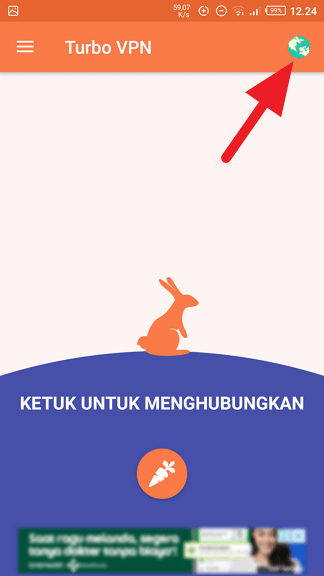
Turbo VPN juga menyediakan beberapa pengaturan dan opsi tambahan yang dapat Anda sesuaikan sesuai kebutuhan Anda. Berikut adalah langkah-langkah untuk mengelola pengaturan dan opsi dalam Turbo VPN di perangkat Android:
- Setelah Anda membuka aplikasi Turbo VPN, lihatlah bagian atas layar, di mana Anda akan melihat ikon menu berbentuk garis tiga. Ketuk ikon ini untuk membuka menu pengaturan Turbo VPN.
- Di dalam menu pengaturan, Anda akan menemukan berbagai opsi yang dapat Anda sesuaikan. Beberapa opsi yang mungkin tersedia termasuk:
- Notification Bar: Opsi ini memungkinkan Anda untuk menampilkan notifikasi koneksi VPN di bilah notifikasi perangkat Anda. Jika Anda ingin melihat notifikasi saat Turbo VPN terhubung atau terputus, aktifkan opsi ini.
- Always-on VPN: Opsi ini memungkinkan Anda untuk menjaga koneksi VPN tetap aktif secara otomatis, bahkan jika Anda keluar dari aplikasi Turbo VPN. Jika Anda ingin menjaga koneksi VPN selalu aktif, aktifkan opsi ini.
- Protokol VPN: Turbo VPN menyediakan beberapa protokol VPN yang dapat Anda pilih. Anda dapat memilih protokol yang paling sesuai dengan kebutuhan Anda, seperti OpenVPN atau IKEv2.
- Pengaturan Lainnya: Di bagian ini, Anda mungkin menemukan pengaturan lain yang dapat Anda sesuaikan, seperti pengaturan keamanan tambahan atau preferensi privasi.
- Setelah Anda melakukan penyesuaian pengaturan sesuai keinginan, Anda dapat keluar dari menu pengaturan dengan mengetuk tombol “Kembali” di perangkat Anda.
Penting untuk diingat bahwa pengaturan dan opsi yang tersedia dalam Turbo VPN dapat bervariasi tergantung pada versi aplikasi dan perangkat Anda. Pastikan untuk memeriksa pengaturan yang tersedia dalam versi yang Anda gunakan.
Dengan mengelola pengaturan dan opsi dalam Turbo VPN, Anda dapat mengoptimalkan pengalaman penggunaan VPN sesuai dengan preferensi dan kebutuhan Anda. Pastikan untuk menyesuaikan pengaturan sesuai dengan tingkat privasi dan keamanan yang Anda inginkan saat menggunakan layanan VPN di perangkat Android Anda.
Jadi, ikuti langkah-langkah di atas untuk mengelola pengaturan dan opsi dalam cara menggunakan Turbo VPN di Android Anda, dan nikmati kontrol penuh atas pengalaman menggunakan layanan VPN tersebut.
FAQ – Cara Menggunakan Turbo VPN di Android
1. Apakah Turbo VPN benar-benar gratis?
Ya, Turbo VPN dapat diunduh dan digunakan secara gratis. Namun, ada juga versi berbayar yang menawarkan fitur tambahan dan tanpa batasan penggunaan.
2. Apakah saya perlu mendaftar atau membuat akun untuk menggunakan Turbo VPN?
Tidak, Anda tidak perlu mendaftar atau membuat akun untuk menggunakan Turbo VPN. Anda dapat langsung mengunduh aplikasinya dari Play Store dan memulai menggunakan layanan VPN secara instan.
3. Apakah Turbo VPN memungkinkan akses ke semua situs web dan aplikasi?
Turbo VPN membantu Anda membypass pembatasan geografis dan memungkinkan akses ke sebagian besar situs web dan aplikasi. Namun, terkadang ada situs web atau layanan tertentu yang mungkin memblokir akses dari VPN.
4. Bisakah Turbo VPN digunakan untuk streaming konten media seperti film dan acara TV?
Ya, Turbo VPN dapat digunakan untuk streaming konten media. Dengan terhubung ke server VPN yang sesuai, Anda dapat membuka akses ke platform streaming populer dan menikmati konten favorit Anda.
5. Bagaimana dengan kecepatan koneksi saat menggunakan Turbo VPN?
Turbo VPN berusaha untuk menyediakan koneksi yang cepat dan stabil. Namun, kecepatan koneksi VPN dapat dipengaruhi oleh beberapa faktor, termasuk jarak ke server VPN yang Anda pilih dan keadaan jaringan internet Anda.
6. Apakah Turbo VPN kompatibel dengan semua perangkat Android?
Turbo VPN kompatibel dengan sebagian besar perangkat Android yang menjalankan versi Android 4.1 (Jelly Bean) atau yang lebih baru. Pastikan perangkat Anda memenuhi persyaratan sistem sebelum mengunduh aplikasi.
7. Apakah Turbo VPN melindungi privasi data saya secara efektif?
Turbo VPN menggunakan enkripsi yang kuat untuk melindungi privasi data Anda saat terhubung ke internet. Namun, penting untuk diingat bahwa tidak ada VPN yang benar-benar tak terkejar dan privasi Anda juga dapat dipengaruhi oleh praktik penggunaan Anda sendiri.
8. Apakah Turbo VPN mencatat aktivitas pengguna?
Sebagaimana disebutkan dalam kebijakan privasinya, Turbo VPN tidak mencatat atau menyimpan aktivitas pengguna. Namun, perlu diingat bahwa Turbo VPN merupakan layanan gratis dan mungkin mengumpulkan beberapa informasi anonim yang tidak dapat diidentifikasi.
9. Apakah Turbo VPN ilegal untuk digunakan?
Tergantung pada yurisdiksi Anda, penggunaan VPN mungkin legal atau ilegal. Namun, dalam banyak negara, penggunaan VPN untuk keperluan privasi dan keamanan online dianggap sah. Tetaplah mematuhi hukum setempat dan menghindari penggunaan VPN untuk tujuan ilegal.
10. Bagaimana cara menghapus Turbo VPN dari perangkat Android saya?
Untuk menghapus Turbo VPN dari perangkat Android Anda, ikuti langkah-langkah berikut:
- Buka “Pengaturan” pada perangkat Anda.
- Cari dan ketuk “Aplikasi” atau “Aplikasi & Notifikasi”.
- Temukan dan pilih “Turbo VPN” dari daftar aplikasi yang terpasang.
- Ketuk “Hapus” atau “Uninstall” dan konfirmasikan penghapusan aplikasi.
Dengan menjawab pertanyaan-pertanyaan ini, kami berharap dapat membantu Anda memahami lebih baik tentang cara menggunakan Turbo VPN di Android Anda. Jika Anda memiliki pertanyaan lain, jangan ragu untuk menghubungi tim dukungan Turbo VPN atau mencari panduan lebih lanjut di situs web resmi mereka. Selamat menggunakan Turbo VPN dan nikmati pengalaman berselancar yang aman dan bebas batas!
Kesimpulan
Cara menggunakan Turbo VPN di Android adalah solusi yang cepat dan mudah untuk melindungi privasi dan keamanan Anda saat menggunakan internet di perangkat Android. Dalam artikel ini, kami telah membahas cara menggunakan Turbo VPN di Android. Dengan mengikuti langkah-langkah yang dijelaskan di atas, Anda dapat dengan mudah menghubungkan perangkat Anda ke server VPN dan menjelajah internet dengan aman.
